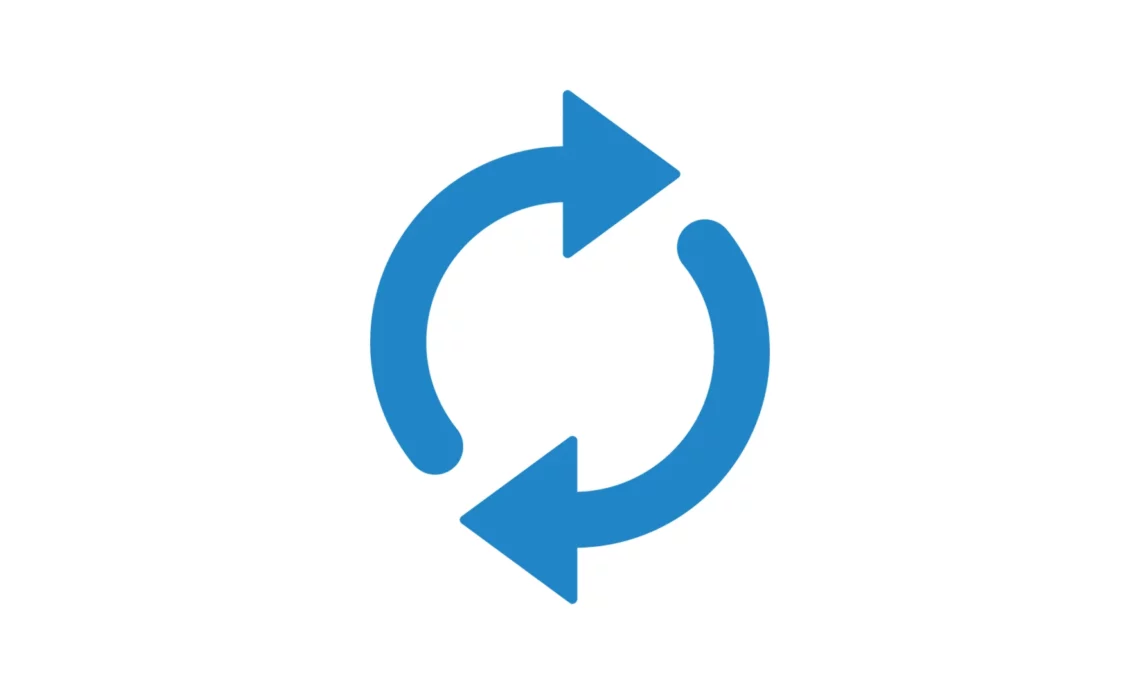
Savoir réinitialiser la NVRAM (Non-Volatile Random Access Memory) et la PRAM (Parameter RAM) sur Mac est essentiel car il s’agit de systèmes de mémoire utilisés pour stocker certains paramètres système importants.
Les deux termes sont souvent utilisés de manière interchangeable bien que la NVRAM soit la technologie utilisée dans les Mac plus récents, tandis que la PRAM était présente sur les modèles plus anciens. Ces mémoires stockent divers paramètres, tels que :
- Le volume des haut-parleurs.
- La résolution d’écran.
- Le fuseau horaire.
- Les informations de démarrage du disque.
Lorsque ces paramètres se comportent de manière erratique ou ne se conservent pas correctement, la réinitialisation de la NVRAM/PRAM peut souvent résoudre le problème.
1. Quand réinitialiser la NVRAM/PRAM ?
Voici quelques situations où réinitialiser la NVRAM/PRAM peut être utile pour un Mac :
- Le volume du son ne se règle pas correctement.
- La résolution d’écran se réinitialise après chaque démarrage.
- Le fuseau horaire ou l’heure n’est pas correctement enregistré.
- Le Mac démarre sur le mauvais disque de démarrage.
- Des erreurs se produisent lors du démarrage, comme l’apparition d’un point d’interrogation.
2. Comment réinitialiser la NVRAM/PRAM ?
Réinitialiser la NVRAM/PRAM sur un Mac est un processus simple et rapide. Voici les étapes pour effectuer cette manipulation sur un Mac.
👉 Réinitialisation de la NVRAM/PRAM sur un Mac avec processeur Intel
- Éteignez votre Mac.
- Allumez votre Mac, puis appuyez immédiatement sur les touches Option (Alt) + Cmd (⌘) + P + R.
- Maintenez ces touches enfoncées pendant 20 secondes environ. Vous pouvez relâcher les touches une fois que le Mac redémarre une deuxième fois ou lorsque vous entendez le son de démarrage (cela dépend de la version de votre Mac).
- Laissez le Mac démarrer normalement.
Après la réinitialisation, vous devrez peut-être ajuster certains paramètres comme la résolution d’écran ou le volume sonore dans les Préférences Système.
👉 Mac avec puce Apple Silicon (M1, M2 et versions ultérieures)
Sur les Mac dotés d’une puce Apple Silicon (M1, M2), il n’est pas possible de réinitialiser manuellement la NVRAM de la même manière que sur les Mac Intel. Cependant, macOS gère automatiquement les réinitialisations de la NVRAM lorsque cela est nécessaire. Si vous rencontrez des problèmes liés aux paramètres que la NVRAM contrôle, un simple redémarrage de votre Mac peut suffire à les corriger.
3. Que faire si la réinitialisation ne résout pas le problème ?
Dans certains cas, réinitialiser la NVRAM/PRAM ne résoudra pas le problème du Mac. Si vous continuez à rencontrer des anomalies après la réinitialisation, vous pouvez essayer de réinitialiser le SMC (System Management Controller), surtout si vous remarquez des problèmes matériels (ventilateurs, alimentation, etc.). Le cas échéant, faites appel à un informaticien spécialisé macOS ou un technicien informatique en ligne pour une réparation immédiate.
En conclusion, la réinitialisation de la NVRAM/PRAM est une manipulation simple qui peut corriger divers problèmes liés aux paramètres de votre Mac, notamment le volume, la résolution d’écran ou le disque de démarrage. C’est une solution rapide à essayer avant de se tourner vers des options plus avancées ou de consulter un professionnel.

